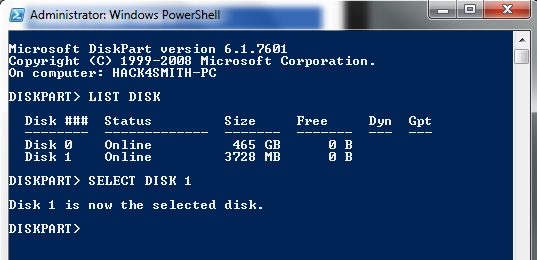
পবিত্র রমজানের শুভেচ্ছা ও সালাম জানিয়ে শুর করছি। আশা করি সবাই ভাল আছেন। আমিও আপনাদের দোয়ায় ভাল আছি তাই আবারও চলে এলাম আপনাদের কাছে। আজকে যে বিষয় নিয়ে টিউন করবো তা মোটেই কোন নতুন টিউন নয়। বরং এই বিষয়ে অনেক টিউন ইতপুর্বে টিটিতে হয়েছে। তারপরও সেই পুরোনো বিষয় নিয়ে আমি টিউন করছি কারণ আমার মনে হয়েছে আগের টিউনগুলোতে অনেকেই হয়ত পুরোপুরি উপকৃত হননি (এটা হয়ত আমার মনের ধারণাও হতে পারে)। আমি আজকের টিউনে বিস্তারিত দেখাব কিভাবে আই এস ও ফাইল তৈরী করতে হয়, কিভাবে পেনড্রাইভকে বুটএবল করতে হয় এবং সবশেষে পেনড্রাইভ দিয়ে কিভাবে উইন্ডোজ সেটাপ দিতে হয়। এর জন্য আপনার প্রয়োজন হবে একটি 8GB (আট জিবি) সাইজের পেনড্রাইভ এবং আই এস ও ফাইল। আই এস ও ফাইল আপনি গুগুলে সার্চ দিলেই পেয়ে যাবেন। অবশ্য যারা গুগুলিং করতে চান না বরং নিজেই তৈরী করতে চান আই এস ও ফাইল তারা আমার দেখানো পথ অনুস্মরণ করুন। তার আগে বলে রাখি, আপনাকে অবশ্যই নরমালি (অর্থাৎ যেভাবে আমরা উইন্ডোজ ডিস্ক দিয়ে দিয়ে থাকি) উইন্ডোজ সেট-আপ দেওয়া জানতে হবে। তাহলে শুরু করা যাক মূল বিষয়। প্রথমে এখানে ক্লিক করে আলট্রা আই এস ও সফটওয়্যারটি ডাউনলোড করুন, লাইসেন্সের জন্য এখানে ক্লিক করুন। তারপর সফটওয়্যারটি অন্যান্য সফটওয়্যারের মতই ইনস্টল করে অপেন করুন। সফটওয়্যারটি অপেন করার আগে অবশ্য সিডি বা ডিভিডি রমে প্রবেশ করান অর্থাৎ উইন্ডোজ সেভেন, এইট, টেন যেটার আই এস ও বানাতে চান সেটা। অপেন করার পর নিচের মত দেখবেন।
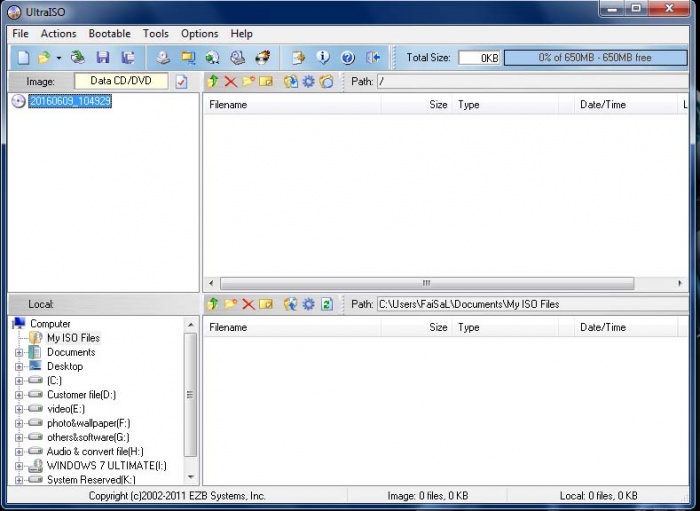
তারপর tools এ ক্লিক করে Make CD/DVD/Image এ ক্লিক করুন, নিচে দেখুন।
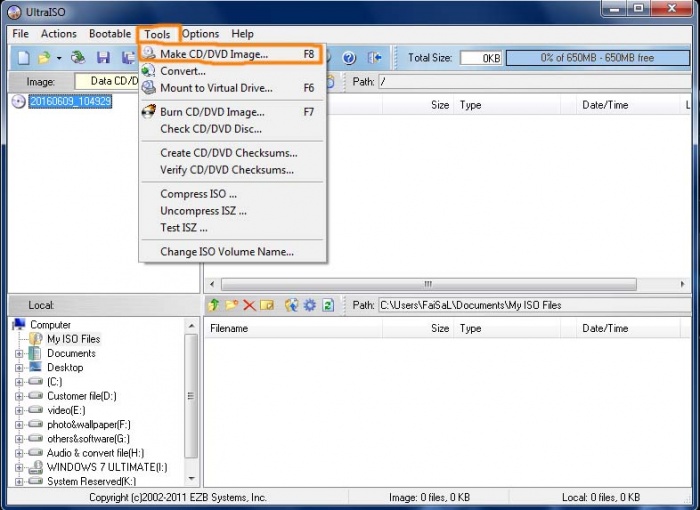
Make CD/DVD/Image ক্লিক করার পর নিচের মত দেখবেন।
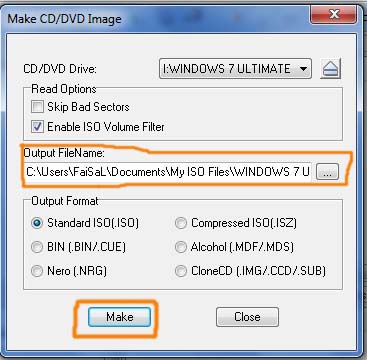
এবার আপনি আই এস ও ফাইলটি তৈরী হওয়ার পর যেখানে সেভ হবে তা দেখিয়ে দিন Output File Name বক্সে ক্লিক করে। তারপর Make এ ক্লিক করুন। নিচের মত দেখবেন।
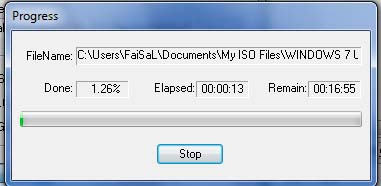
অর্থাৎ আই এস ও ফাইল তৈরীর কাজ শুরু হয়ে গেছে। এবং কমপ্লিট হওয়া পর্যন্ত অপেক্ষা করুন। কমপ্লিট হওয়ার পরে নিচের মত দেখবেন।
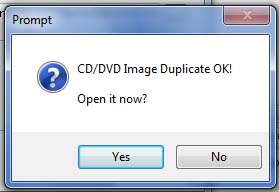
অর্থাৎ আপনার আই এস ও ফাইল তৈরী। আপনি No তে ক্লিক করুন। কমপ্লিট হওয়ার পর My Iso File নামক একটি ফোল্ডারে নিচের মত ফাইলটি দেখতে পাবেন।
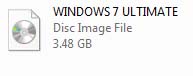
তাহলে শুরু করা যাক। প্রথমে Power Iso সফটওয়্যারটি ডাউনলোড করতে হবে। ৩২ বিটের জন্য এখানে এবং ৬৪ বিটের জন্য এখানে ক্লিক করুন। প্রথমে পিসিতে আপনার পেনড্রাইভ প্রবেশ করান তারপর আগের মতই সফটওয়্যারটি ইনস্টল করুন এবং অপেন করুন। অপেন করার পর নিচের মত দেখবেন।
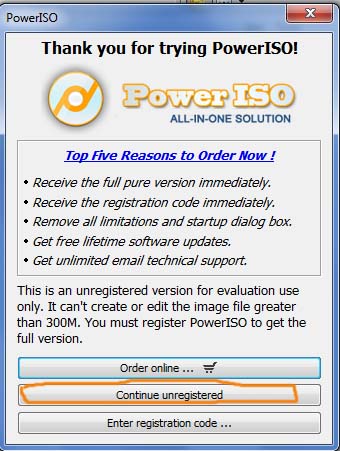
এবার আপনি Continue Unregistered এ ক্লিক করুন। তারপর নিচের মত দেখবেন।
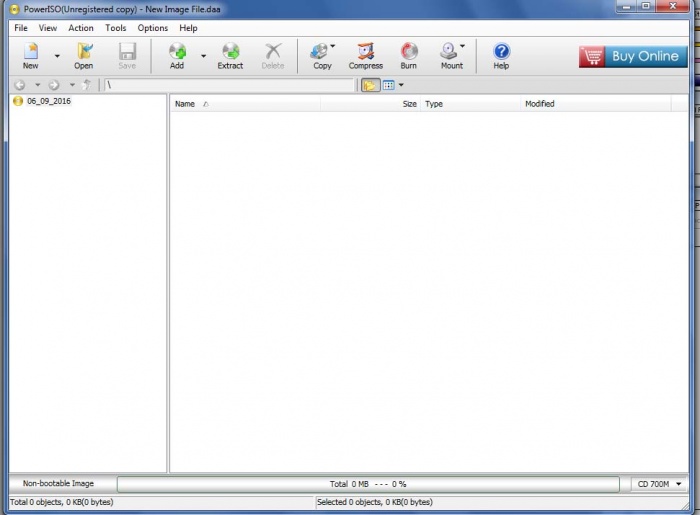
এবার আপনি tools এ ক্লিক করে Creat bootable USB drive এ ক্লিক করুন করুন, নিচে দেখুন।

Creat bootable USB drive এ ক্লিক করার পর নিচের মত দেখবেন।
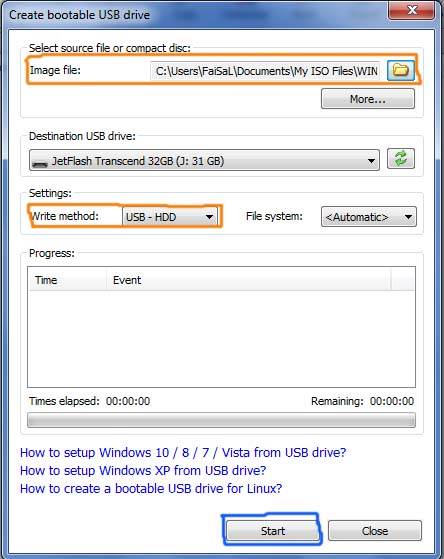
এবার আপনি Image File বক্সে ক্লিক করে এর আগে তৈরী করা ISO File টি দেখিয়ে দিন। Write method এ ক্লিক করে USB HDD সিলেক্ট করে দিন যদি USB HDD সিলেক্ট না থাকে এবং Start এ ক্লিক করুন, নিচের মত দেখবেন।
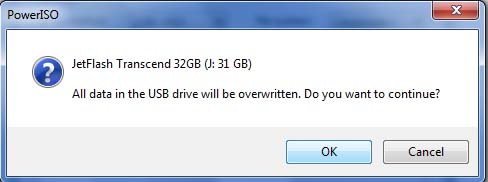
এখানে যা দেখতেছেন তা হলো আপনার পেনড্রাইভে আপনার যে ডাটাগুলো রয়েছে সেগুলো ডিলেট হয়ে যাওয়ার কথা বলা হয়েছে। সূতরাং পিসিতে পেনড্রাইভ প্রবেশ করার আগেই আপনার গুরুত্বপূর্ণ ডাটাগুলো সরিয়ে রাখুন। যাক এবার আপনি OK তে ক্লিক করুন। নিচের মত দেখবেন।
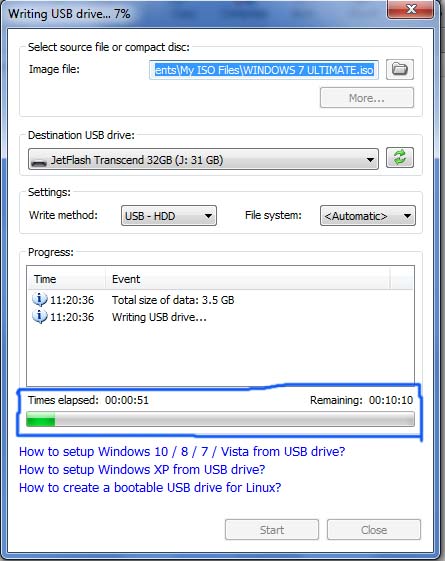
অর্থাৎ আপনার পেনড্রাইভ বুটএবল তৈরী হওয়ার কাজ শুরু হয়ে গেছে। এবং অপেক্ষা করুন কমপ্লিট হওয়া পর্যন্ত। কমপ্লিট হওয়ার পর নিচের মত দেখবেন।

উপরে WINDOWS7 U নামে যা দেখতেছেন তা হলো আপনার পেনড্রাইভের বর্তমান রূপ। অর্থাৎ আপনার পেনড্রাইভটি উইন্ডোজ ইনস্টল করার জন্য পুরোপুরি তৈরী।
প্রথমে আপনার তৈরী করা বুটএবল পেনড্রাইভটি পিসিতে প্রবেশ করান। তারপর পিসি রি-স্টার্ট করুন। এবং বুট মেনুতে প্রবেশ করুন। বুট মেনুতে যাওয়ার জন্য পিসি স্টার্ট হওয়ার সময় F8 প্রেস করতে থাকুন (যার যার মাদারবোর্ড অনুযায়ী যে কি ইউজ করতে হয়, তবে অধিকাংশ ক্ষেত্রেই F8 ইউজ হয়)। বুট মেনু অপেন হলে USB HDD সিলেক্ট করে এন্টার চাপুন। নিচের ছবিটা দেখুন বুঝতে সহজ হবে।
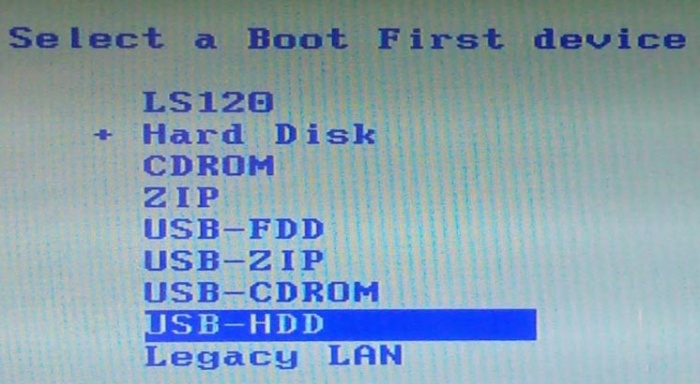
USB HDD সিলেক্ট করে এন্টার দেওয়ার পরই শুরু হয়ে যাবে আপনার কাঙ্খিত উইন্ডোজ ইনস্টল। আশা করি আর কিছু বুঝানো লাগবেনা। যেহেতু আগেই বলেছি আপনার উইন্ডোজ ইনস্টল জ্ঞান থাকতে হবে।
বিঃ দ্রঃ আমি দুটি সফটওয়্যার দিয়ে কাজগুলো দেখিয়েছি। কারণ আমার কাছে এইভাবে সহজ মনে হয়েছে। চাইলে আপনি একটি সফটওয়্যারটি দিয়েই কাজগুলো করতে পারবেন।
তাহলে আজেকের মত বিদায়।
সবাই ভাল থাকুন, সুস্থ থাকুন, আল্লাহ হাফেজ।
ভাল লাগলে অবশ্যই জানাবেন।
আমি kamrulbhuiyan। বিশ্বের সর্ববৃহৎ বিজ্ঞান ও প্রযুক্তির সৌশল নেটওয়ার্ক - টেকটিউনস এ আমি 12 বছর যাবৎ যুক্ত আছি। টেকটিউনস আমি এ পর্যন্ত 136 টি টিউন ও 406 টি টিউমেন্ট করেছি। টেকটিউনসে আমার 1 ফলোয়ার আছে এবং আমি টেকটিউনসে 0 টিউনারকে ফলো করি।
আমি খুবই সাধারন একজন মানুষ, কিছুই করিনা, মাঝে মাঝে ব্লগে লিখালিখি করি, আর অন্য সময় খেলাধুলায় ব্যাস্ত থাকি.....।।
প্রিয় টিউনার ,
আমি টেকটিউনস কমিউনিটি ম্যানেজার, শোয়াইব, টেকটিউনস থেকে আপনার সাথে অফিসিয়ালি যোগাযোগ করতে চাচ্ছি।
টেকটিউনস থেকে আপনার সাথে অফিসিয়ালি যোগাযোগ করার জন্য http://techtun.es/2obSQxE লিংকটিতে ক্লিক করে আপনার সাথে যোগাযোগের প্রয়োজনীয় তথ্য সাবমিট করে আমাদের সাহায্য করবেন আশা করছি।
সাবমিট করার পর আমাদের এই ম্যাসেজের রিপ্লাই আপনার কাছ থেকে আশা করছি।
ধন্যবাদ আপনাকে।